
ps橡皮擦怎么用?
在PS中,橡皮擦工具的快捷键是E键,按下E键,调出橡皮擦工具,这时,上面显示出橡皮擦工具的属性栏。
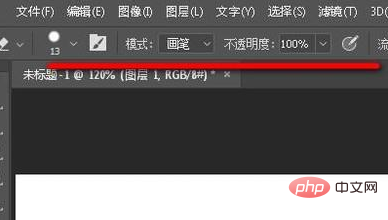
在这里,我们进行一些设置,比如,橡皮擦工具工具的笔触的大小。选择模式,是要画笔模式,铅笔模式还是块模式,按自己需要来设置。
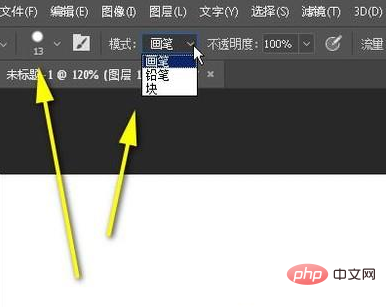
接着,再设置不透明度和流量度。可能有些朋友不明白其中的意思,我们来实操下就知道了。我们把不透明度设置为40%;再去擦图像时,每擦一次,图像不是一次性就擦得干干净净的,只是擦除一点图像,需要多擦除几次才行。但如果不透明度设置为100%时,再去擦除图像,一下子就把擦除了。
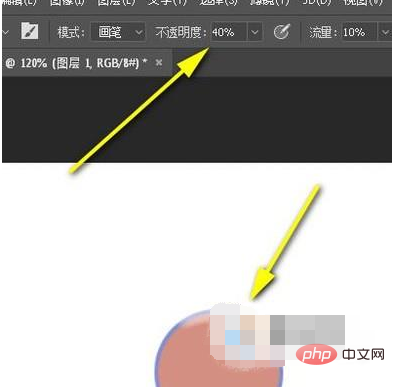
还有一个“平滑”度;当前默认是0值;假设,我们把平滑度设置为50%时,再去擦除图像,可以发现鼠标上多了一条红色线。这条线拖过之处图像显示平滑。
上述所说的这些是有关于橡皮擦工具的一些属性,我们按自己实际要求来设置,设置好后,再去擦除图像。
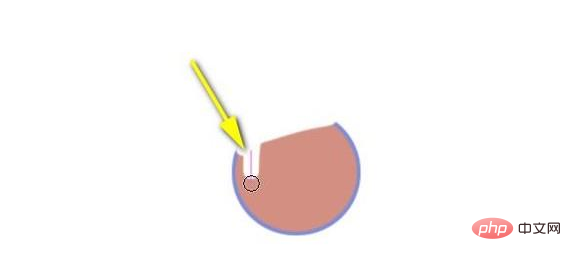
以上是ps橡皮擦怎么用的详细内容。更多信息请关注PHP中文网其他相关文章!



